ERP系統 & MES 生產管理系統
10萬用戶實施案例,ERP 系統實現微信、銷售、庫存、生產、財務、人資、辦公等一體化管理
在使用Excel時,很多Win11用戶會遇到“Excel頻繁跳動”的問題,造成使用不便和工作效率低下。這個問題通常表現為Excel界面頻繁閃爍、跳動,或者在點擊和操作過程中出現異常反應。針對這個問題,我們可以通過一系列的方法來進行解決。本文將詳細分析造成這一問題的原因,并提供幾種有效的解決方案,幫助用戶恢復Excel的流暢操作體驗。
一、Excel頻繁跳動的常見原因
首先,為了更好地理解這個問題,我們需要探討導致Excel頻繁跳動的幾個常見原因。根據用戶反饋和技術分析,常見的原因包括以下幾個方面:
1. 顯示設置問題:有些用戶在更新Windows 11或者安裝新的顯卡驅動程序后,可能會導致Excel顯示適配出現問題,從而出現界面閃爍或者跳動的現象。
2. Excel插件沖突:許多用戶安裝了第三方插件以增加Excel的功能,但有些插件與Excel本身或其他插件存在沖突,可能導致操作過程中的顯示異常。
3. 硬件加速問題:Excel啟用了硬件加速功能時,某些顯卡的驅動與該功能不兼容,可能會導致Excel界面閃爍。
4. 軟件版本問題:Excel或者Windows本身的軟件版本不穩定,可能會出現無法兼容某些功能或出現系統漏洞,導致程序異常。
5. 系統資源不足:電腦的內存、處理器或其他系統資源不足時,也可能導致Excel無法流暢運行,從而出現跳動等現象。
二、解決Excel頻繁跳動的幾種方法
對于Excel頻繁跳動的問題,用戶可以根據具體的原因采取不同的解決方法。以下是幾種常見的解決方案:
1. 檢查顯卡驅動程序
Excel頻繁跳動的一個常見原因是顯卡驅動程序的問題。在Windows 11中,顯卡驅動程序更新可能與Excel的顯示設置不兼容,導致顯示問題。因此,首先要檢查顯卡驅動程序的狀態。
– 更新顯卡驅動程序:進入設備管理器,找到顯示適配器,右鍵點擊并選擇“更新驅動程序”。然后選擇自動搜索更新的驅動程序,并按照提示完成更新。
– 回退顯卡驅動程序:如果更新后問題依舊存在,可以嘗試回退顯卡驅動程序。在設備管理器中選擇“屬性”,然后點擊“驅動程序”選項卡,選擇“回退驅動程序”。
2. 禁用硬件加速
硬件加速是提升Excel性能的一項功能,但有時它會與某些硬件或驅動程序不兼容,導致顯示異常。如果你在使用Excel時遇到頻繁跳動,可以嘗試禁用硬件加速功能。
– 打開Excel,點擊“文件” > “選項” > “高級”。
– 向下滾動到“顯示”部分,勾選“禁用硬件圖形加速”。
– 點擊“確定”保存設置,重新啟動Excel,看問題是否得到解決。
3. 禁用或卸載不必要的插件
有些用戶在Excel中安裝了多個插件,以擴展其功能。但是,某些插件之間的沖突可能導致Excel頻繁跳動。如果你懷疑某個插件是導致問題的根源,可以嘗試禁用或卸載它們。
– 在Excel中,點擊“文件” > “選項” > “加載項”。
– 在加載項管理窗口中,選擇“Excel加載項”,然后點擊“轉到”。
– 取消選中所有不必要的加載項,點擊“確定”保存。
如果問題仍然存在,可以逐個卸載插件,檢查是否有某個插件導致跳動問題。
4. 更新Excel和Windows操作系統
有時,Excel頻繁跳動的問題可能與軟件版本本身的漏洞或不穩定性有關。通過及時更新Excel和Windows操作系統,可以修復已知的兼容性問題和漏洞,從而解決頻繁跳動的問題。
– 更新Excel:打開Excel,點擊“文件” > “帳戶” > “更新選項” > “立即更新”。
– 更新Windows:點擊“設置” > “更新與安全” > “Windows更新” > “檢查更新”。
保持Excel和Windows系統的最新版本可以確保軟件的兼容性,減少出現異常的可能性。
5. 清理系統資源
如果你的電腦資源不足,可能導致Excel無法順利運行,進而出現頻繁跳動的情況。你可以通過以下幾種方法釋放系統資源,提升Excel的運行穩定性。
– 關閉后臺進程:按Ctrl + Shift + Esc打開任務管理器,查看正在運行的進程,結束一些不必要的進程。
– 增加虛擬內存:在“控制面板”中選擇“系統” > “高級系統設置”,點擊“設置” > “高級” > “虛擬內存”,根據需要調整虛擬內存的大小。
– 清理磁盤:使用Windows自帶的磁盤清理工具,刪除不必要的臨時文件和緩存,釋放磁盤空間。
三、總結
Excel在Windows 11上頻繁跳動的問題,通常與顯示設置、硬件加速、插件沖突、軟件版本或系統資源有關。通過逐一排查顯卡驅動、禁用硬件加速、更新軟件、清理系統資源等方法,用戶可以有效解決這一問題,恢復Excel的穩定性和流暢性。如果以上方法都無法解決問題,建議聯系技術支持,獲取更專業的幫助。希望本文的解決方案能夠幫助大家擺脫Excel頻繁跳動的困擾,提升工作效率。












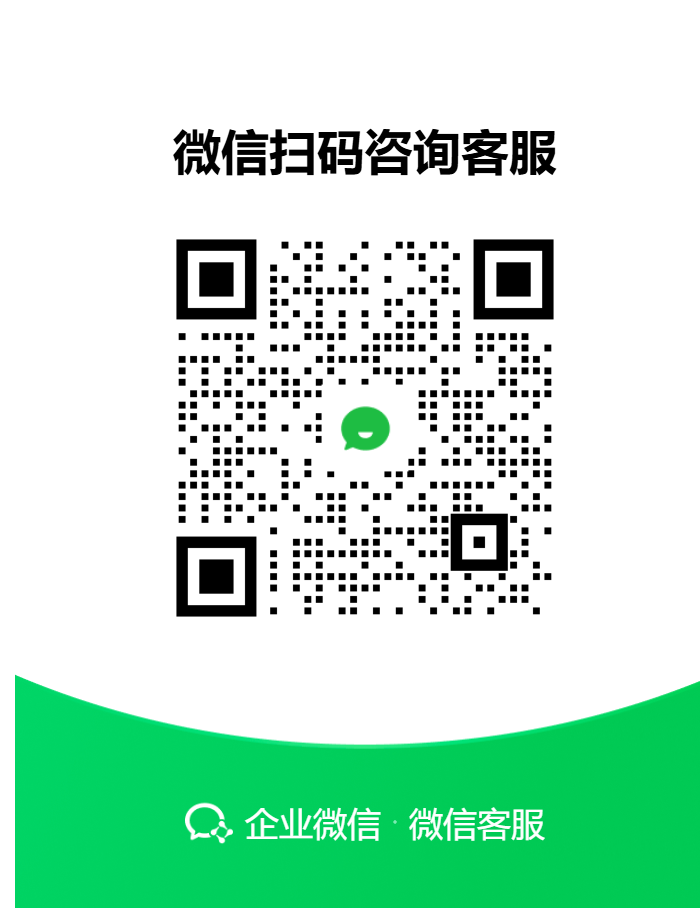 咨詢顧問
咨詢顧問